Cómo usar GIFs en el modo Always On Display de tu Samsung Galaxy S8 o Note8

Con la última actualización del sistema Always On Display liberada a los Galaxy S8 y Note8 de Samsung, la marca introdujo la posibilidad de añadir imágenes animadas a la pantalla siempre encendida. Esta característica, que ya encontrábamos en los recientes Galaxy S9 y S9+, permite a los usuarios agregar GIFs, que se mostrarán en todo momento en la pantalla cuando el dispositivo se encuentre en reposo.
Tal y como señalan desde_SamMobile_, esta funcionalidad ya está disponible para todas las variantes de los Galaxy S8, S8+ y Note8 a través de una actualización de la app 'Always On Display' disponible en la tienda Galaxy Apps. Una vez instalada, añadir GIFs al modo de pantalla siempre encendida es tan sencillo como seguir los pasos que os dejamos a continuación.
Así puedes añadir GIFs a la pantalla siempre encendida de tu Samsung
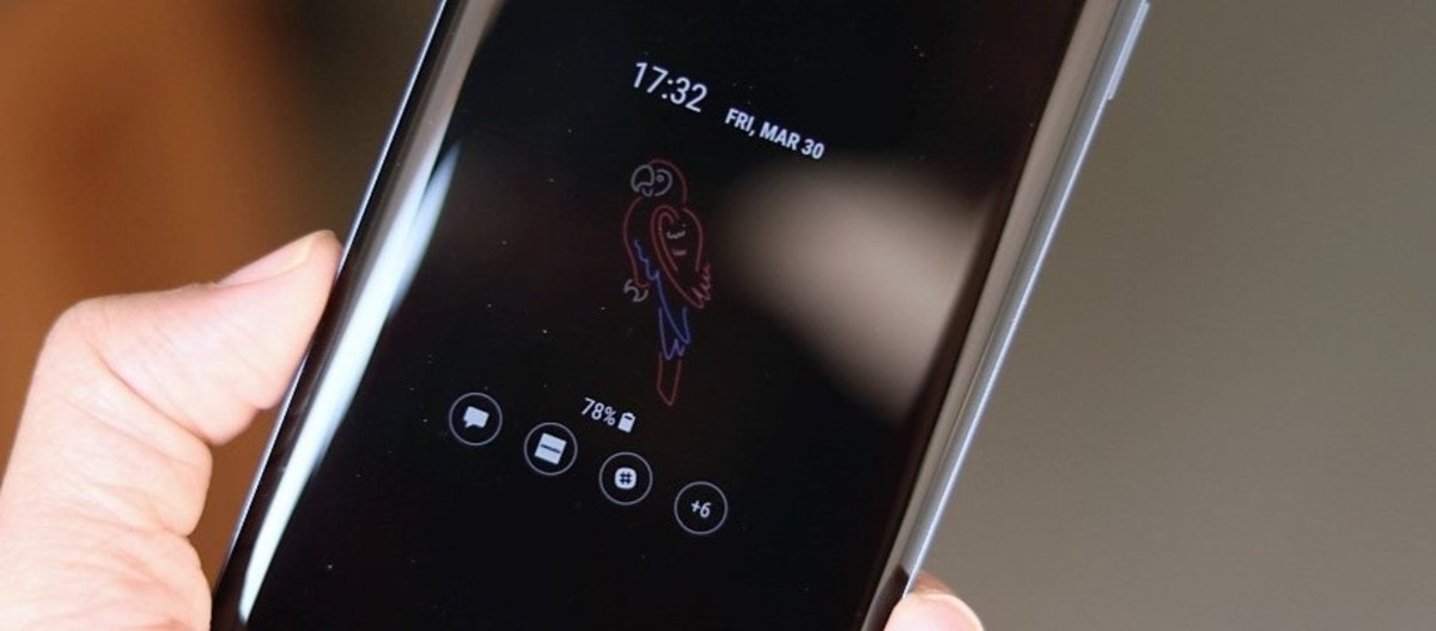
Antes de añadir un GIF a la pantalla en reposo del dispositivo, es conveniente comentar que este añadido podría afectar negativamente a la duración de la batería del dispositivo, ya que la imagen animada consumirá un mayor consumo de recursos que si utilizamos solo el reloj, calendario o el resto de información que aparece por defecto en el modo Always On.
Aún así, Samsung ha decidido que el GIF elegido, solo se reproducirá cada vez que la pantalla se apague y aparezca el modo AOD, por lo que el consumo de recursos no debería ser excesivo. Por otro lado, realizando una pulsación doble sobre la imagen, esta se reproducirá de nuevo. Sin más, estos son los pasos para añadir imágenes animadas a la pantalla siempre encendida de los Galaxy S8 o Note8:
- Accede a los ajustes del sistema. En la sección de Seguridad y bloqueo de pantalla, entra en la categoría de 'Always On Display' para seleccionar la opción de mostrar Reloj o botón Home, o ambos.
- Ahora, regresa a la sección de Seguridad y pantalla de bloqueo, para acceder al menú de Reloj y Widgets. En el estilo del reloj, selecciona el que muestra un reloj, con un espacio en color blanco y el símbolo '+' en el centro.
- Una vez seleccionado este estilo, puedes cargar un GIF desde la galería del teléfono, o bien seleccionar uno de los que se ofrecen de forma predeterminada.
- Con el GIF ya seleccionado, pulsa sobre 'Aceptar' en la parte superior derecha, y prueba a apagar la pantalla. Esta debería volver a activarse, ahora con el modo Always On incluyendo el GIF que has seleccionado
Imagen | Sammobile